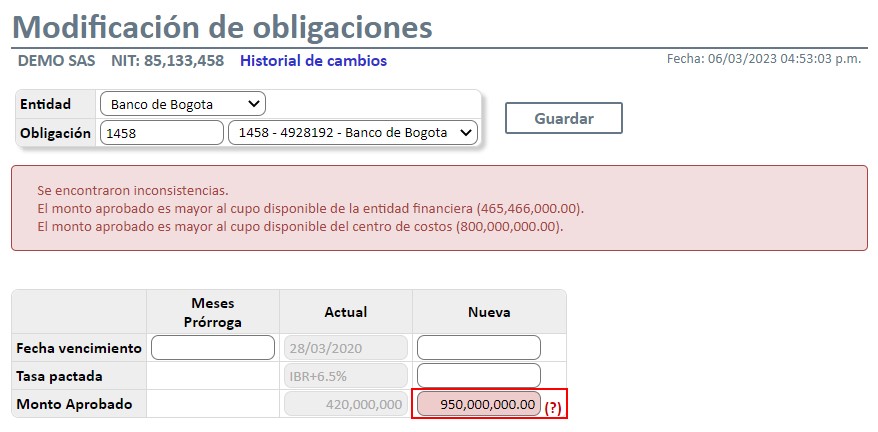- Print
- DarkLight
Esta opción permite modificar los meses de plazo, ingresar una nueva tasa de interés pactada y/o aumentar el valor del monto aprobado en obligaciones financieras previamente registradas que ya presente movimientos. En el caso de que la obligación cambie de corto plazo a largo plazo o si la obligación registra una diminución del saldo de largo plazo, el sistema genera un documento contable que reclasifica del valor del saldo según corresponda.

Casillas de Búsqueda
- Entidad: Lista desplegable para seleccionar la entidad financiera asociada a la obligación. Este campo es obligatorio.
- Obligación: Control de búsqueda para filtrar la información por el número de la obligación financiera, al cual se le realizará el registro. Para encontrar una obligación es necesario digitar el código, el número o parte de cada uno de estos en la casilla de texto y presione sobre la lista desplegable. Este campo es obligatorio.
Casillas de Registro
Una vez se han diligenciado los campos de búsqueda el sistema automáticamente carga la información actual de registro correspondiente a la obligación en consulta.

Fecha de Vencimiento
- Mes Prórroga: Campo de texto numérico para indicar el número de meses para calcular automáticamente la nueva fecha de vencimiento. Ingrese un valor negativo para disminuir la fecha actual de vencimiento.
- Actual: Campo que indica la fecha de vencimiento actual de la obligación financiera calculada automáticamente al ingresar la fecha del primer desembolso más el plazo ingresado.
- Nueva: Campo de texto numérico con formato DD/MM/AAAA el cual calcula en forma automática la nueva fecha de vencimiento con que quedará registrada la obligación en función de la cifra ingresada en el campo meses prorroga. Este campo es editable por lo que es posible ingresar manualmente la nueva fecha de vencimiento.
Tasa Pactada
- Actual: Campo que indica el tipo de liquidación de intereses, más los puntos adicionales o la tasa de interés fija que actualmente se está aplicado a la obligación, definido en el campo Tasa de Interés de la opción A&F/Obligaciones Financieras/Maestro De Obligaciones.
- Nueva: Campo de texto numérico para cambiar los puntos adicionales de la obligación, cuando su forma de liquidación configurada corresponde a un tipo de interés variable (DTF, IBR o UVR), definido en el campo Liq. Intereses de la opción A&F/Obligaciones Financieras/Maestro De Obligaciones.
Monto Aprobado
- Actual: Campo que indica el valor registrado en la obligación correspondiente al campo monto aprobado de la opción A&F/Obligaciones Financieras/Maestro De Obligaciones.
- Nueva: Campo de texto numérico para ampliar el valor de cupo aprobado de la obligación en consulta.
- Cupo Rotativo: Si la obligación financiera al momento de crearla fue seleccionada como parte de un Cupo Rotativo, al modificar el monto aprobado (nueva) debe tener en cuenta lo siguiente: (Funcionalidad no disponible)
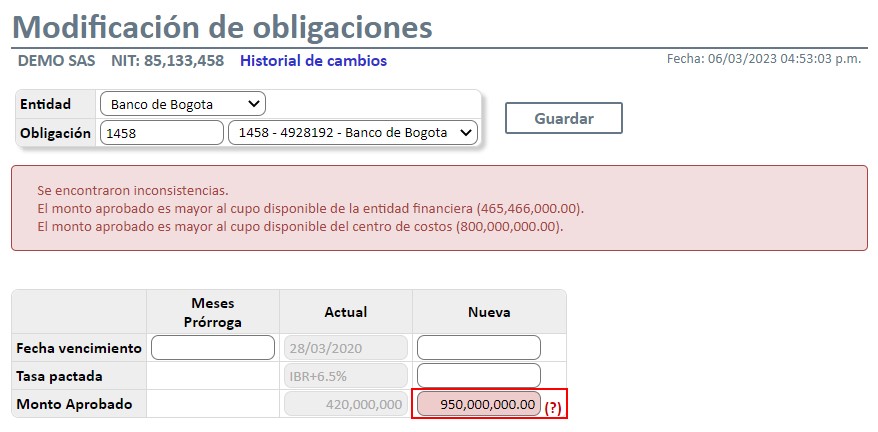
- Esta funcionalidad permite generar un control respecto a los cupos aprobados para los créditos rotativos de capital de trabajo, se tiene en cuenta por entidad financiera y por centro de costos, los cuales son definidos al momento de crear la obligación financiera. (Funcionalidad no disponible)
- Los cupos aprobados para entidad financiera se configuran en la ruta: A&F/Obligaciones financieras/Configuración/Cupo rotativo por entidad financiera. (Funcionalidad no disponible)
- Los cupos aprobados por centro de costos se configuran en la ruta: A&F/Obligaciones financieras/Configuración/Cupo rotativo por centro de costos. (Funcionalidad no disponible)
- Este campo agrega una validación al sistema la cual no permite almacenar la obligación si el valor ingresado en el campo Monto Aprobado (nueva) supera el cupo disponible tanto para la entidad financiera como para el centro de costos seleccionado. El mensaje indica que se supera el cupo disponible para la entidad financiera o centro de costos. (Funcionalidad no disponible)
- El cupo disponible se calcula así: CUPO APROBADO – SALDO DE OBLIGACIONES DE CAPITAL (Sea por entidad o por centro de costo). (Funcionalidad no disponible)
- El saldo de obligaciones de capital se calcula a partir de todos los movimientos de capital relacionados en el módulo de obligaciones financieras. Este saldo está alineado con el que se presenta en la ruta: A&F/Obligaciones financieras/Informes/Conciliación de obligaciones. (Funcionalidad no disponible)
- Para realizar el cálculo del cupo disponible se tendrá en cuenta la fecha del ingreso del sistema como fecha de corte para generar esta validación. (Funcionalidad no disponible)
- Si se marca la obligación con cupo rotativo y el centro de costos no tiene cupo asociado o configurado en la ruta: A&F/Obligaciones financieras/Configuración/Cupo rotativo por centro de costos, arrojará una alerta indicando que el centro de costos no tiene cupo disponible y no permitirá generar la obligación. (Funcionalidad no disponible)
- Este campo es configurable, para activar o desactivar esta funcionalidad, es necesario que solicite la configuración y actualización de la opción al área de soporte técnico. (Funcionalidad no disponible)
Fecha de Pago
- Fecha: Columna que indica la fecha calculada para el pago del monto de capital a partir de la periodicidad, vencimiento de la obligación y fecha del primer desembolso. Las casillas poseen formado DD/MM/AAAA por lo cual son modificables.
- Intereses: Columna que indica las fechas en que aplica la cancelación de pagos por concepto de intereses.
- Capital: Columna que indica las fechas en que aplica la cancelación de pagos por concepto de capital.
- Monto Capital: Columna que indica el monto de capital a cancelar para cada fecha definida, el cual es calculado a partir del monto aprobado, Plazo, Periodicidad y Provisión de leasing configurados en la obligación.
Almacenamiento
Luego de diligenciar los campos para realizar la modificación presione el botón Guardar para almacenar los datos.

Historial De Cambios
Por medio de esta opción es posible consultar los cambios que han sido realizados sobre la obligación financiera en consulta desde que esta fue registrada en el módulo, el cual le permite identificar el tipo de cambio que se ha registrado. Es posible acceder a esta información haciendo clic sobre Historial De Cambios (Texto Azul).

- Fecha: Columna que indica la fecha en la que se realizó el tipo modificación.
- Usuario: Columna que describe el usuario que realizó la modificación.
- Fecha de Vencimiento: Columna que indica la fecha de vencimiento anterior (inicial) y la fecha de vencimiento modificada (final) que se aplicado a la obligación.
- Tasa: Columna que indica la tasa de interés anterior (inicial) y el valor de la tasa modificada (final) que se aplicó a la obligación.
- Monto Aprobado: Columna indica el valor anterior (inicial) y el valor cambiado (final) que se aplicó a la obligación.
- Fecha de Pago Modificado: Columna que indica si fue efectuado algún ajuste o modificación en las casillas que integran la opción de Fecha de pago, el detalle del ajuste efectuado no es posible visualizarlo.
- Ajuste Corto Plazo: Columna que indica el valor del ajuste al movimiento contable de corto plazo a la obligación. El valor negativo indica la disminución al saldo de la cuenta contable de corto plazo.
- Ajuste Largo Plazo: Columna que indica el valor del ajuste al movimiento contable de largo plazo a la obligación. El valor negativo indica la disminución al saldo de la cuenta contable de largo plazo.
- Documento de Ajuste: Columna que indica el documento contable generado. Es posible ingresar al detalle del documento haciendo clic sobre el número (Texto Azul). El tipo de documento que se genera, debe ser configurado en el concepto “Reclasificaciones y reversión” en la opción: Configuración Contable de Obligaciones.
- Una vez se haya realizado el registro del primer desembolso solo es posible efectuar modificaciones a la obligación desde esta opción.
- Desde esta opción podrá consultar la casilla de configuración de Fechas de Pago habilitada en el Maestro de Obligaciones a fin de efectuar ajustes en los campos de fecha y monto de capital, las modificaciones efectúas se actualizara automáticamente en la casilla de Fecha de Pago del maestro de obligaciones.
- De modificarse el cupo aprobado o la fecha de vencimiento, el ajuste sobre las fechas y valores de pago deberá realizarse en forma manual por parte del usuario. (Funcionalidad no disponible)
- La funcionalidad que permite ingresar un valor negativo en el campo Fecha de Vencimiento, es un manejo fuera del alcance estándar de la opción, si precisa su activación podrá efectuar esta solitud al equipo de soporte técnico.